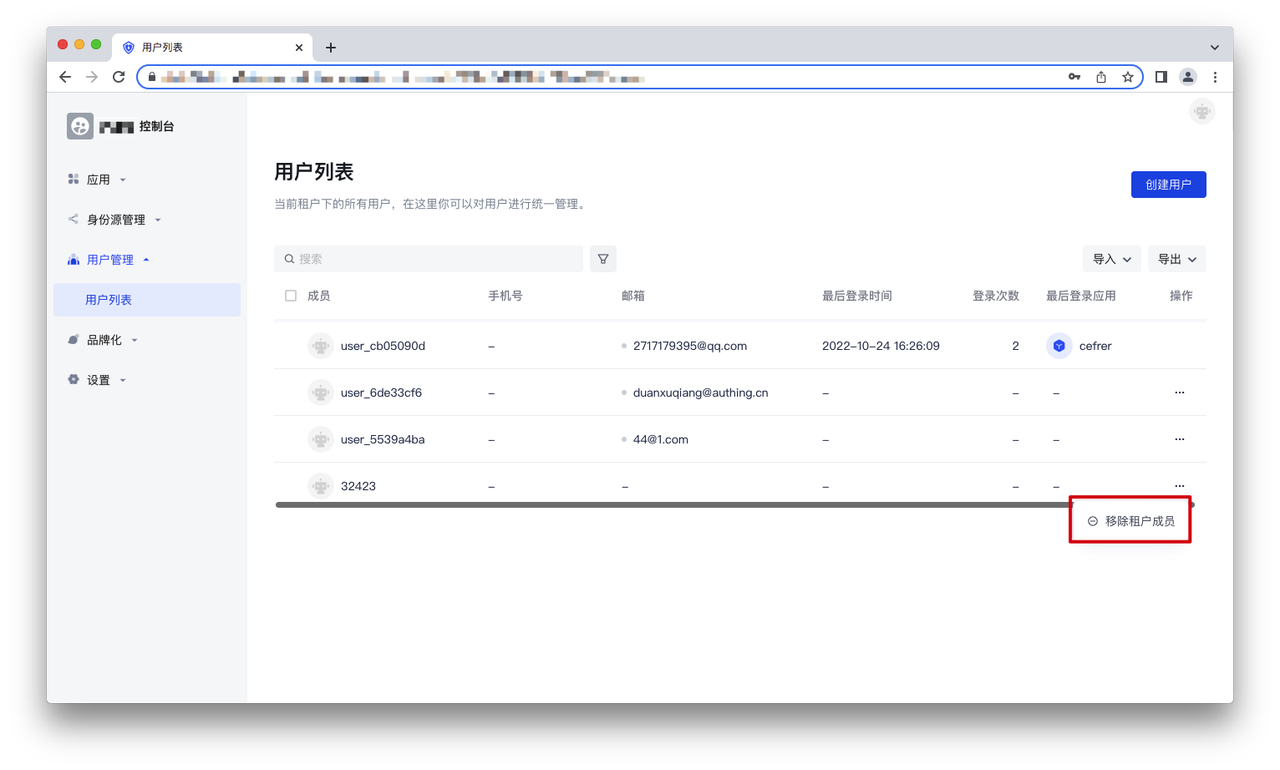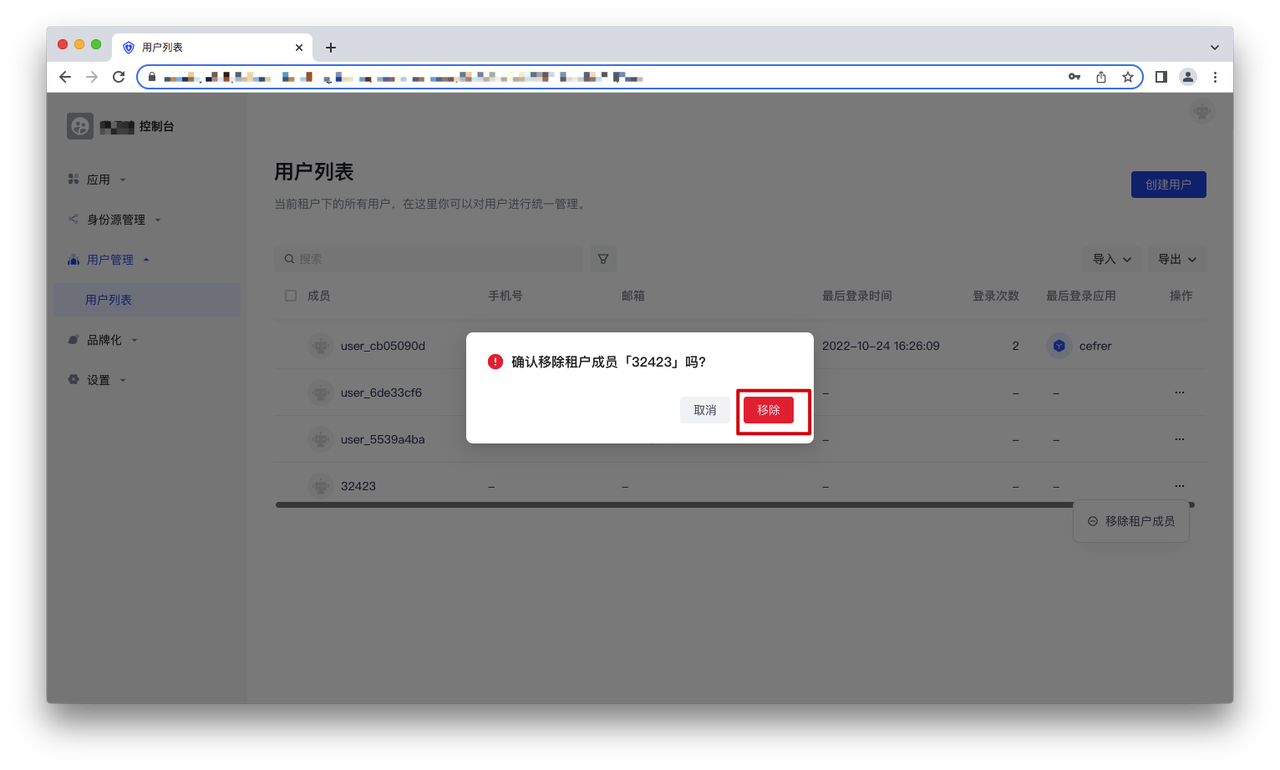¶ 用户管理
¶ 如何创建租户成员
步骤1 在租户控制台-用户管理-用户列表中,点击列表右上方「创建用户」的按钮:
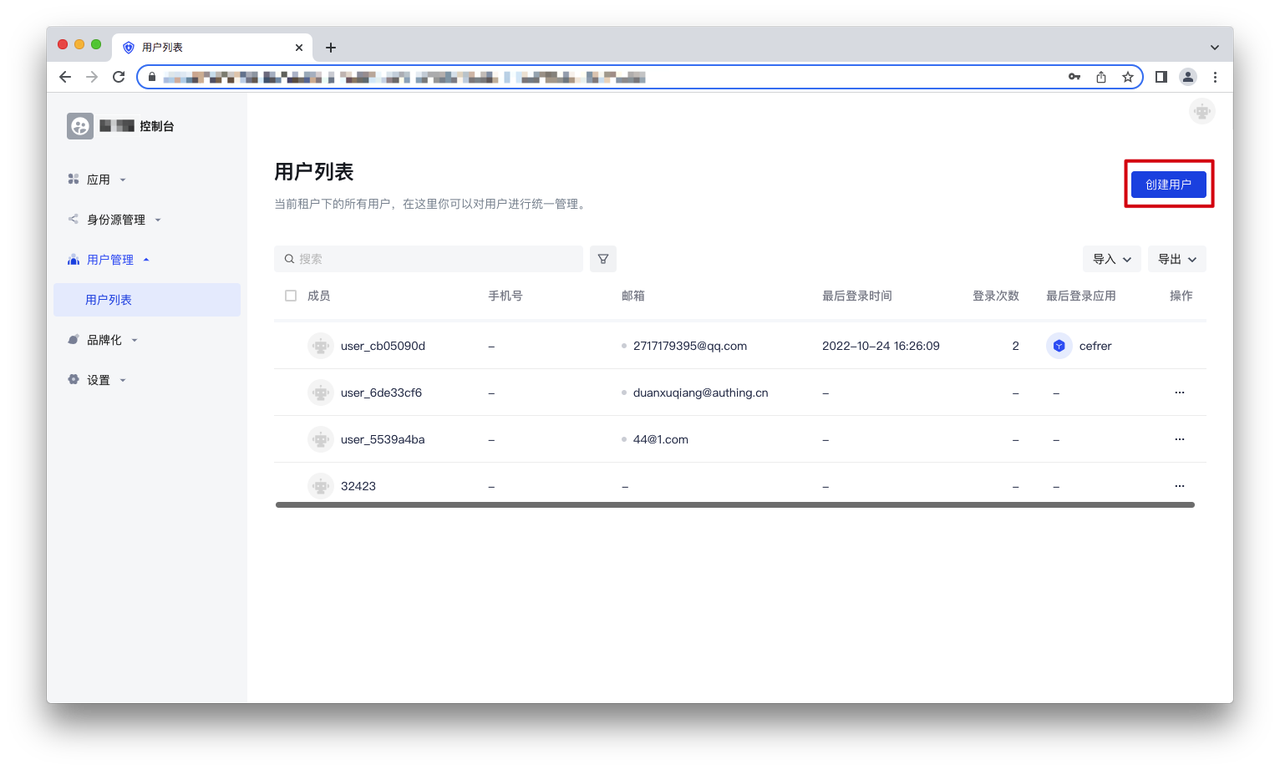
步骤2 在弹出的弹窗中,输入用户信息,点击「确定」,即可创建成功:
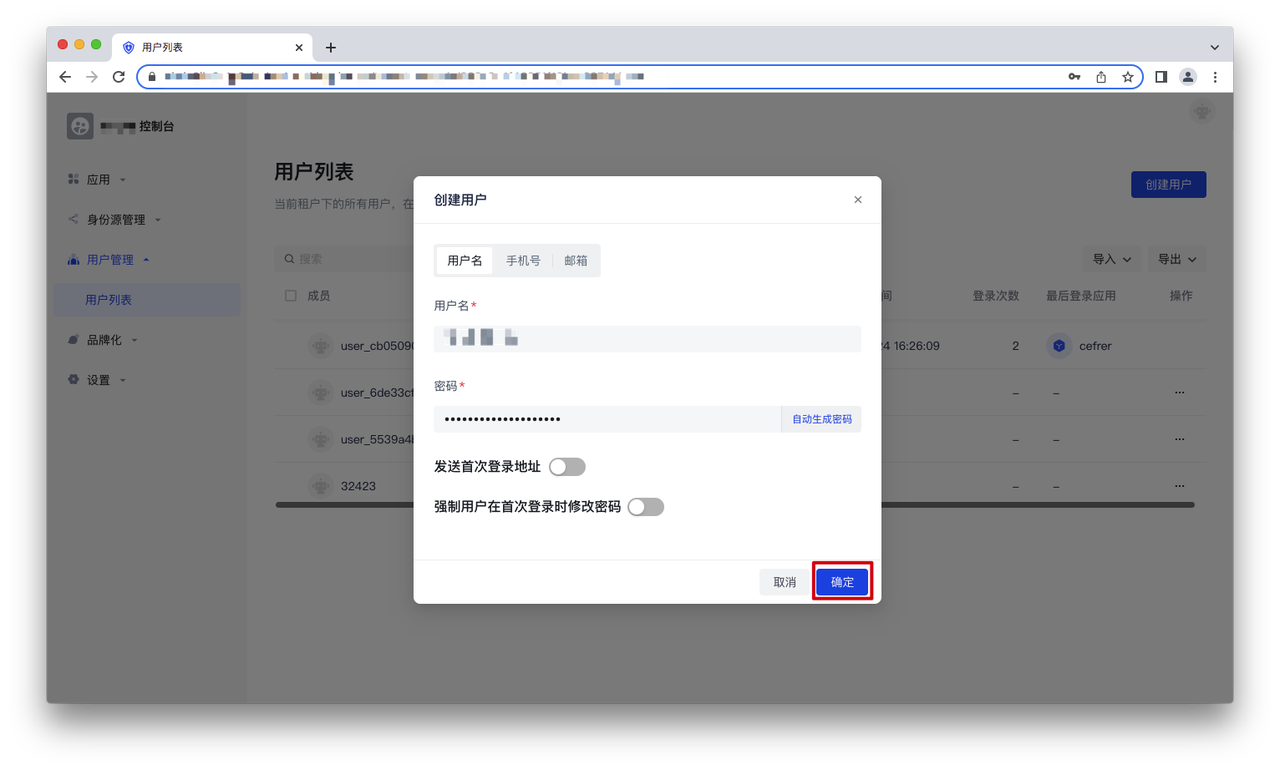
¶ 如何邀请租户成员
¶ 复制链接邀请
步骤1 点击用户列表右上方的「邀请用户」:
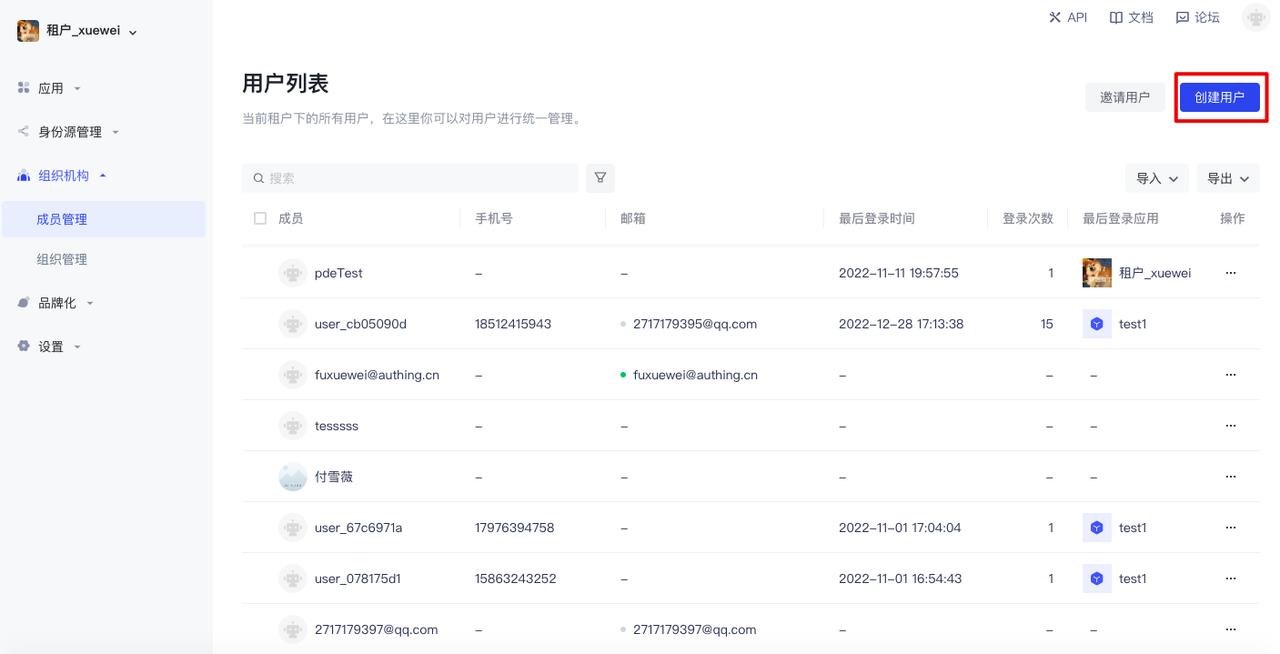
步骤2 在邀请页面,先选择希望邀请用户登录的应用,再选择下方的邀请有效期。点击「通过链接邀请」下方的链接,即可复制链接,发送给需要邀请的对象:
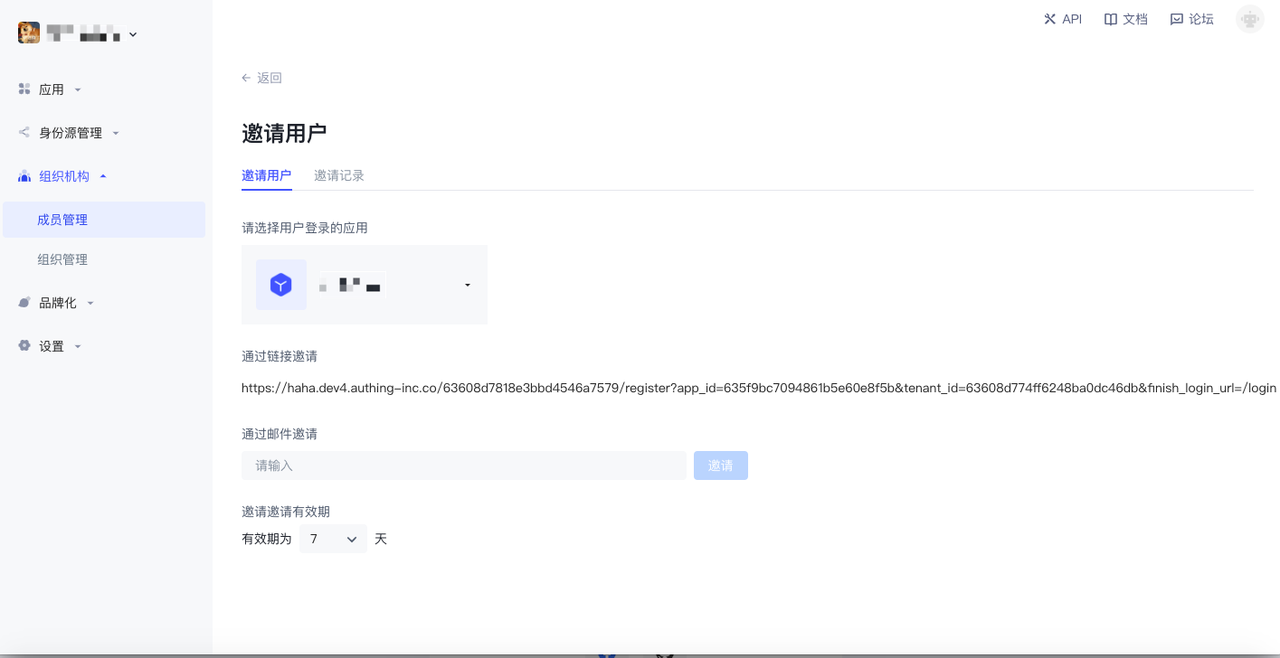
步骤3 邀请对象获取链接后,点击链接进入注册页面,输入注册信息,注册成功后即可加入租户:
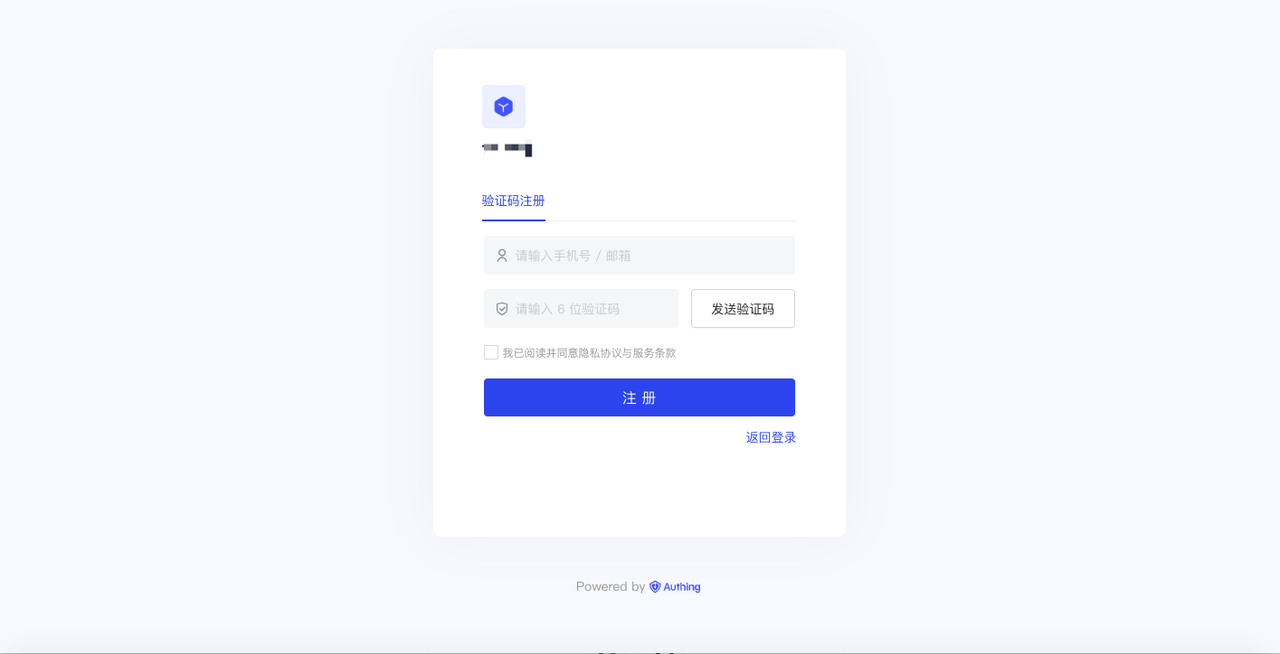
¶ 发送邮件邀请
步骤1 点击用户列表右上方的「邀请用户」:
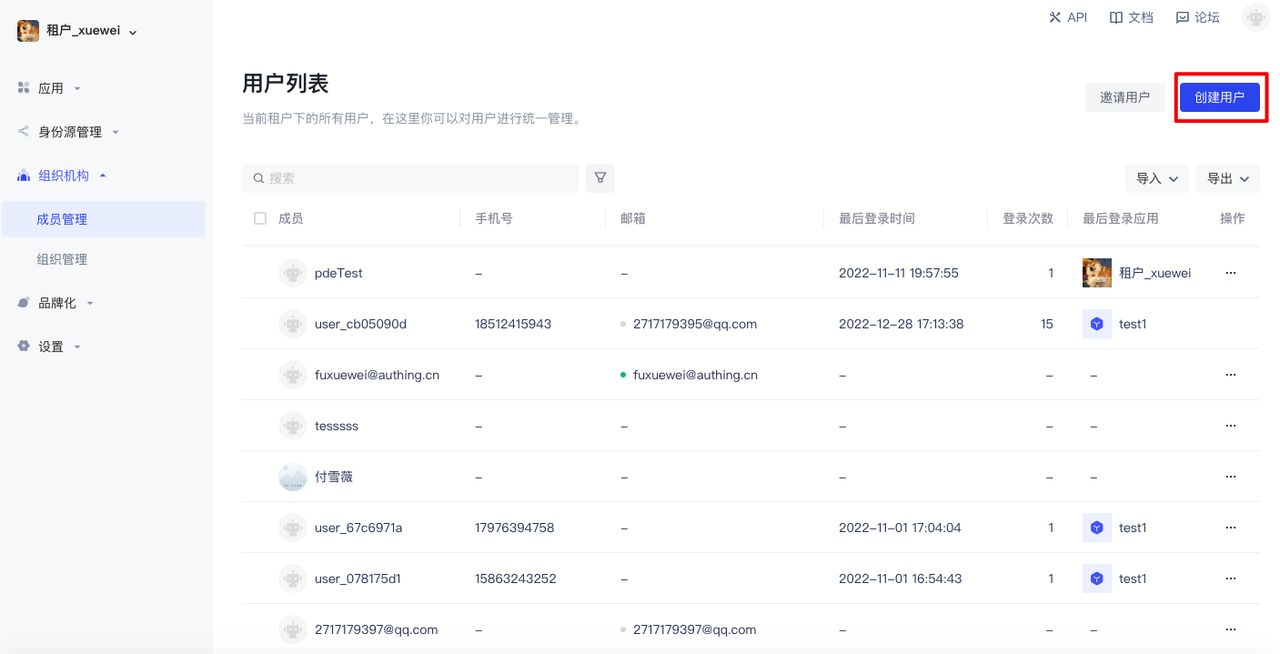
步骤2 在邀请页面,先选择希望邀请用户登录的应用,再选择下方的邀请有效期。在「通过邮件邀请」下方的输入框中输入邀请对象的邮件,点击「邀请」,提示邀请成功,可以在对应邮箱中查收邀请邮件。
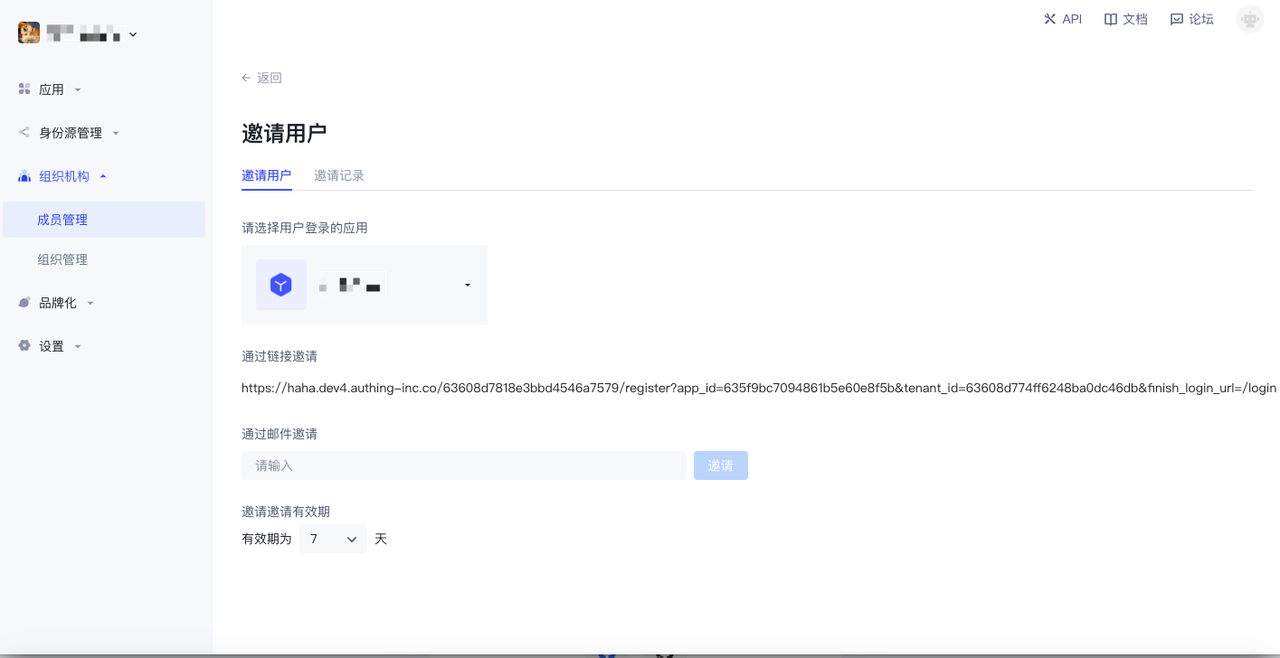
步骤3 邮箱中查看邀请邮件,点击「激活」跳转到激活页面:
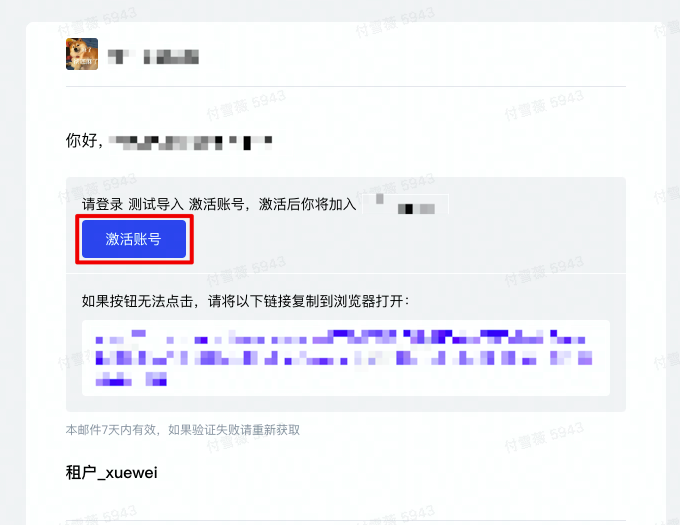
步骤4 在激活页面获取邮箱验证码完成身份验证,输入验证码后点击「确定」:
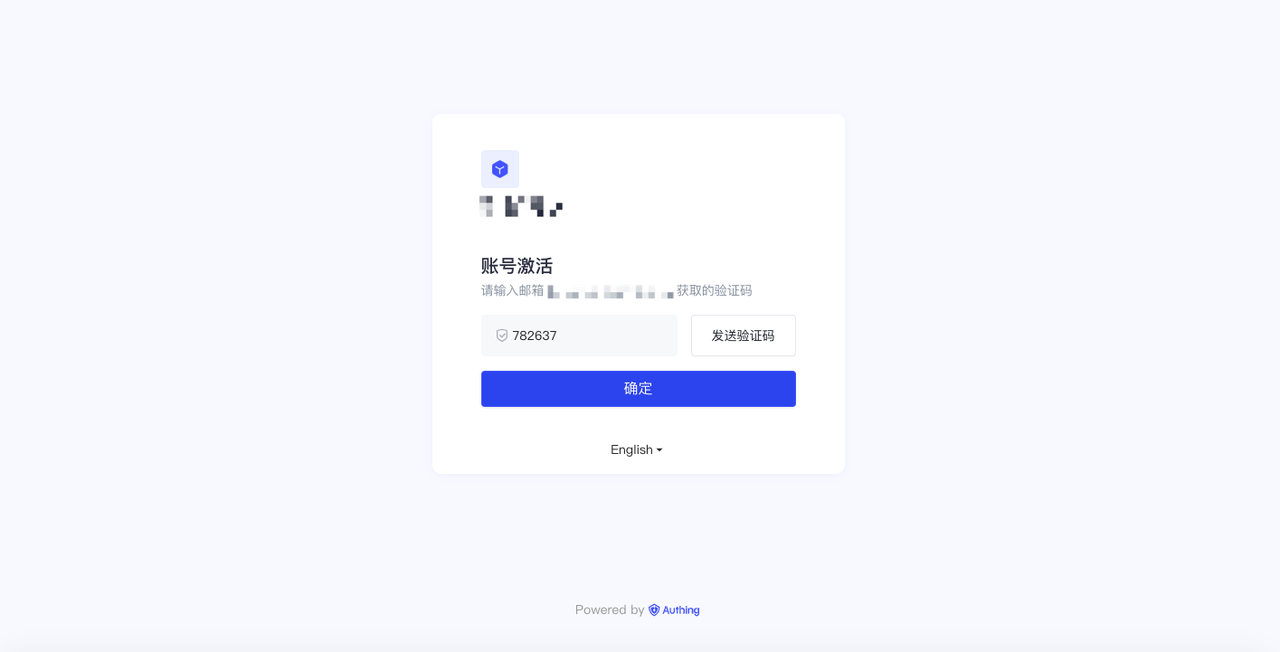
步骤5 进入注册页面,输入注册信息,注册成功后即可加入租户:
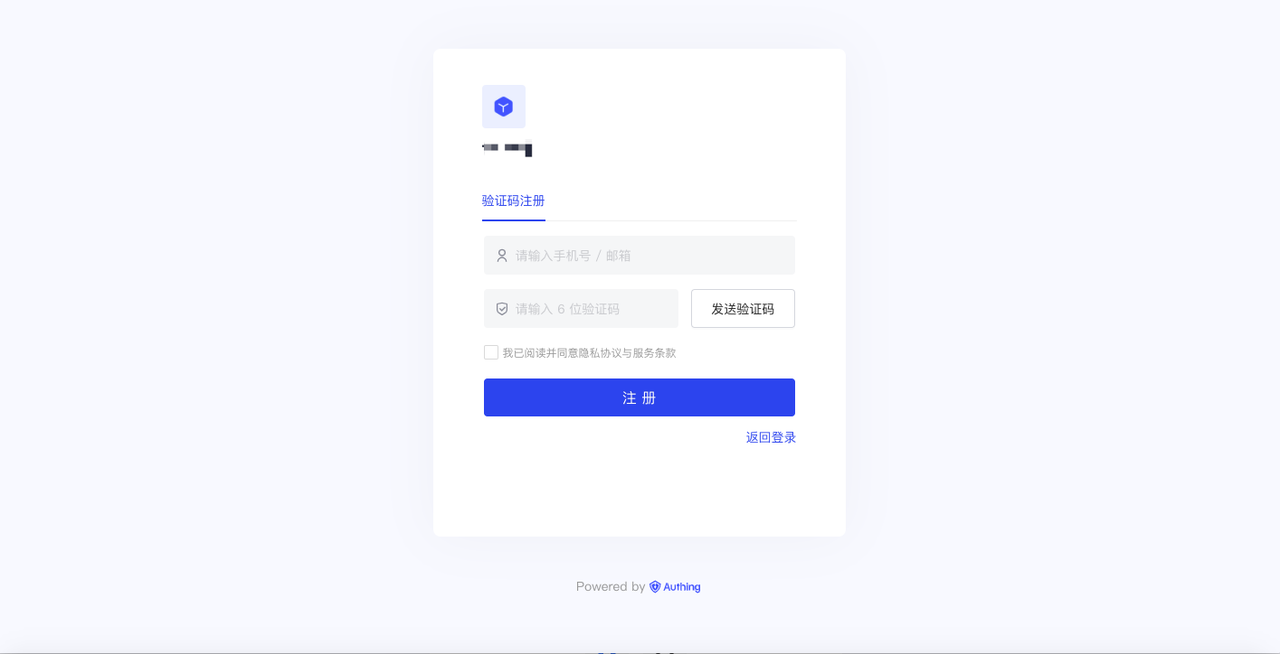
¶ 如何批量导入/导出租户成员
¶ 如何批量导入成员
步骤1 点击用户列表右上方的「通过Excel导入」:
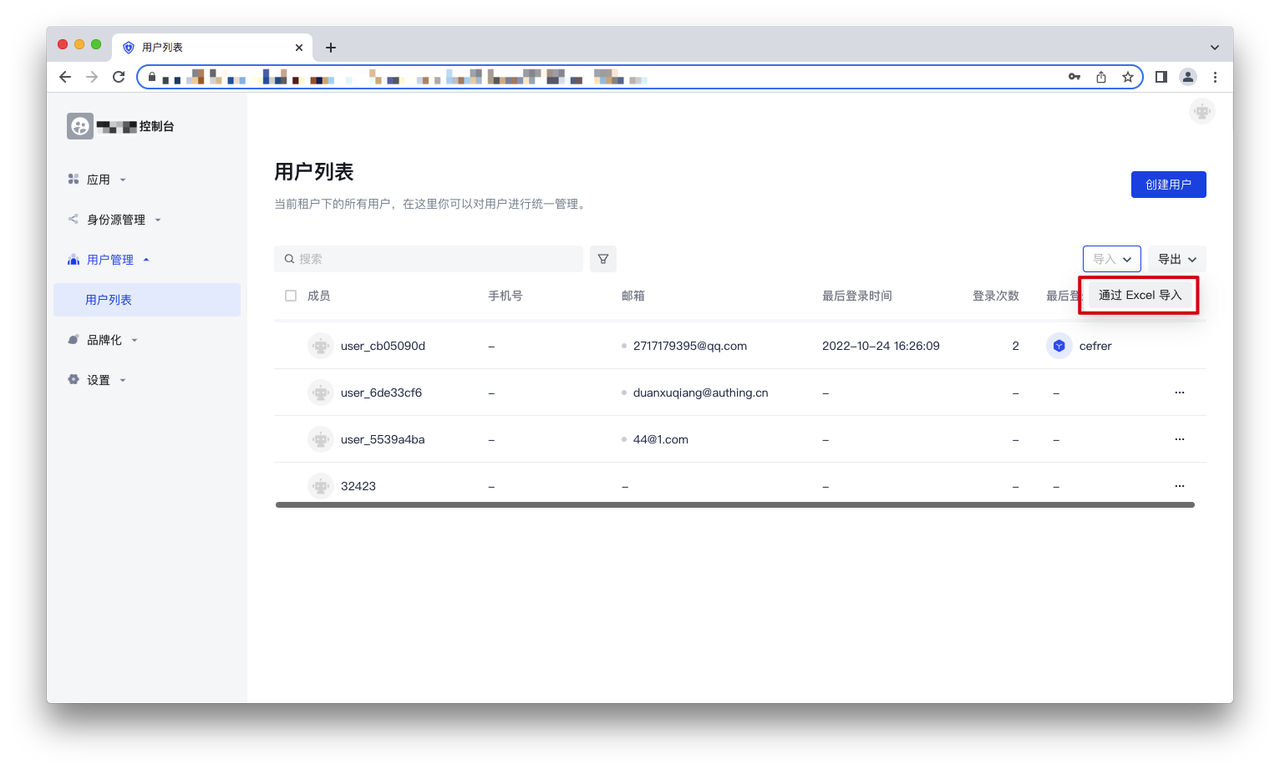
步骤2 在弹出的弹窗中上传导入的文件,注意需要先下载「用户导入模板」,按照模板中的字段要求来填写。
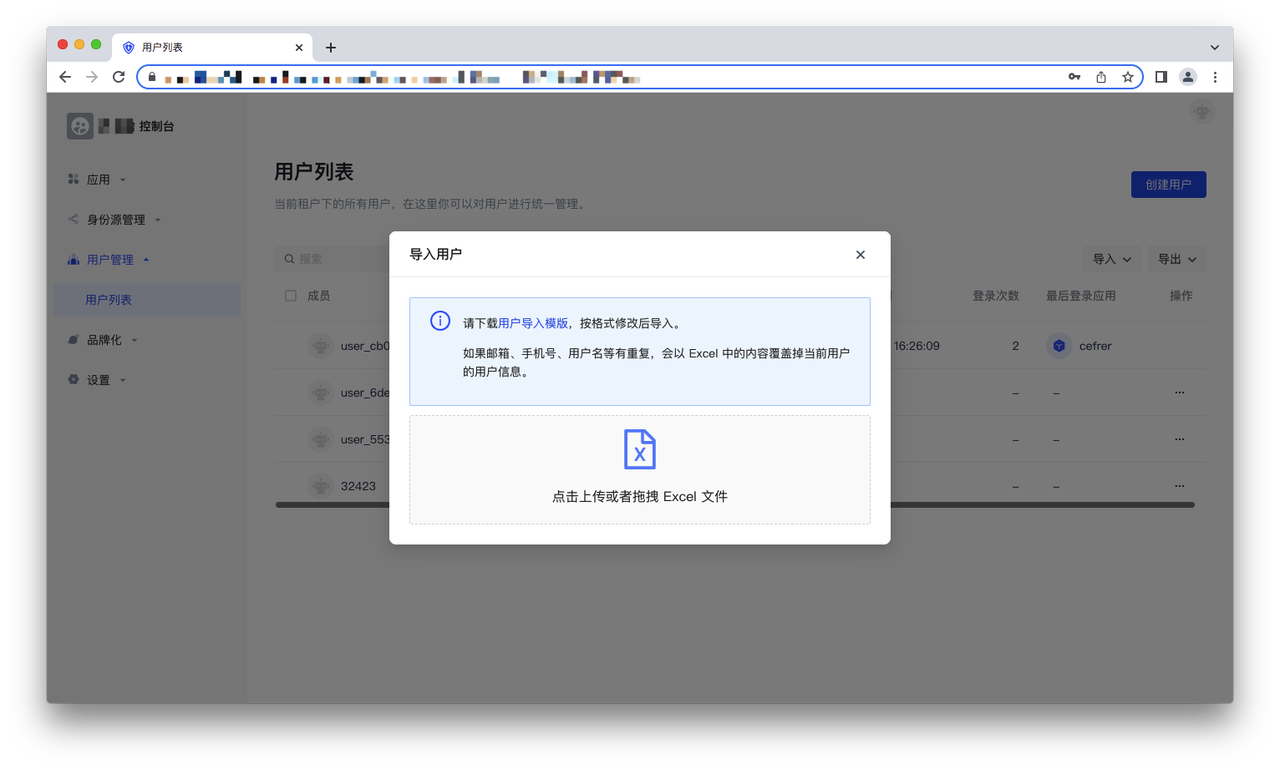
步骤3 文件上传后,将提示“导入成功”,并且对应的用户信息会添加到用户列表中:
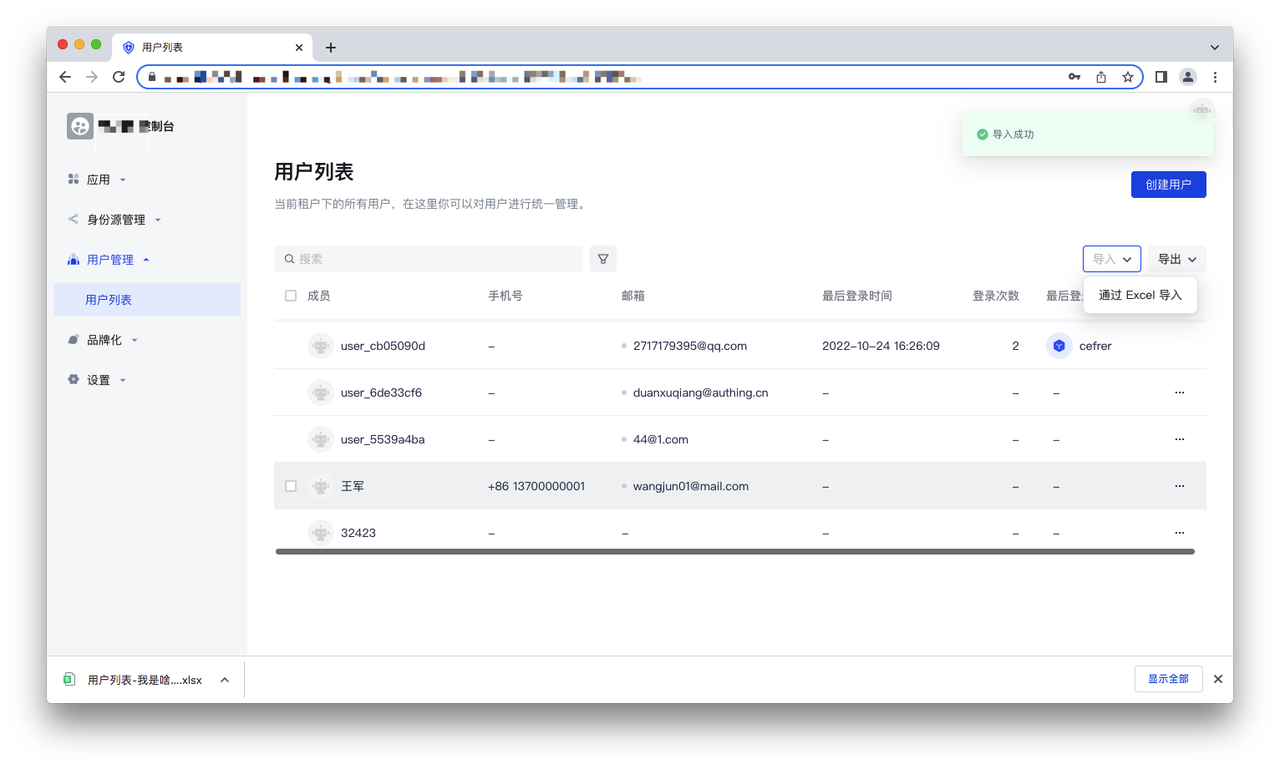
¶ 如何批量导出成员
步骤1 点击用户列表右上方的「导出」,选择「导出全部用户」:
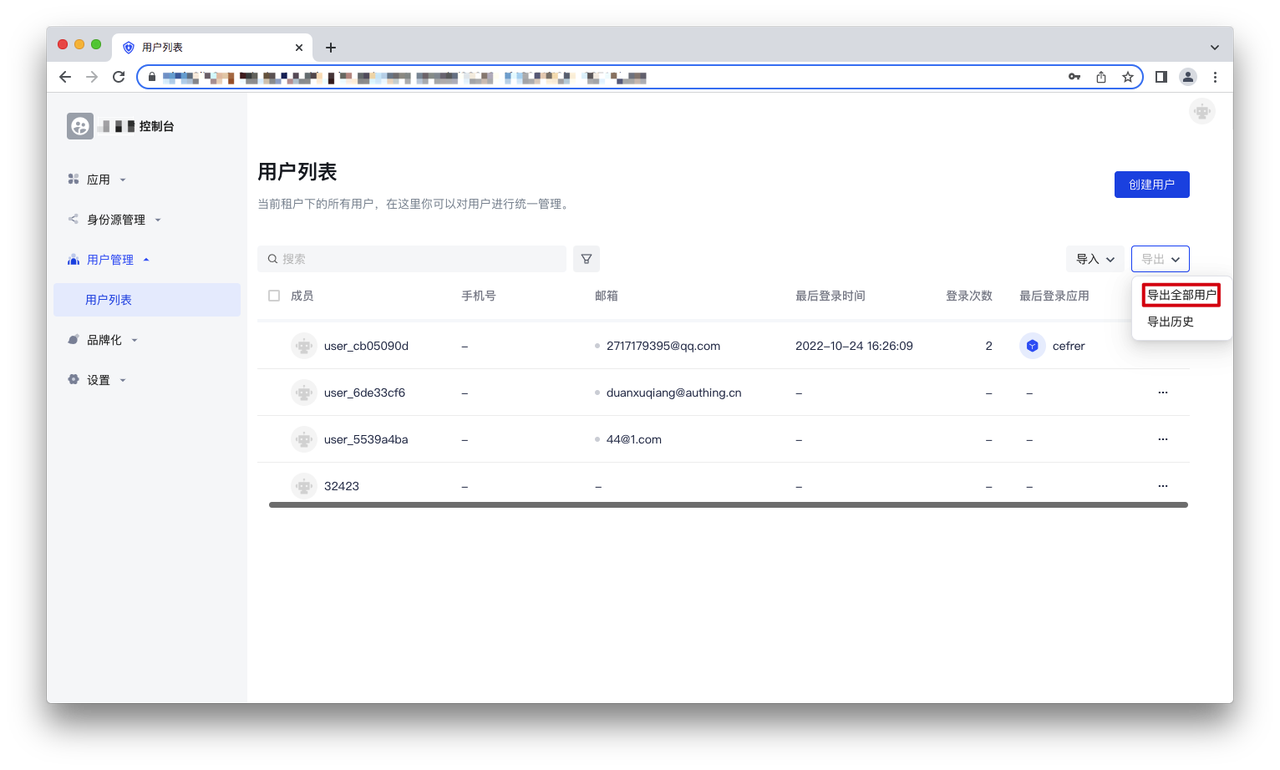
步骤2 点击用户列表右上方的「导出」,选择「导出历史」:
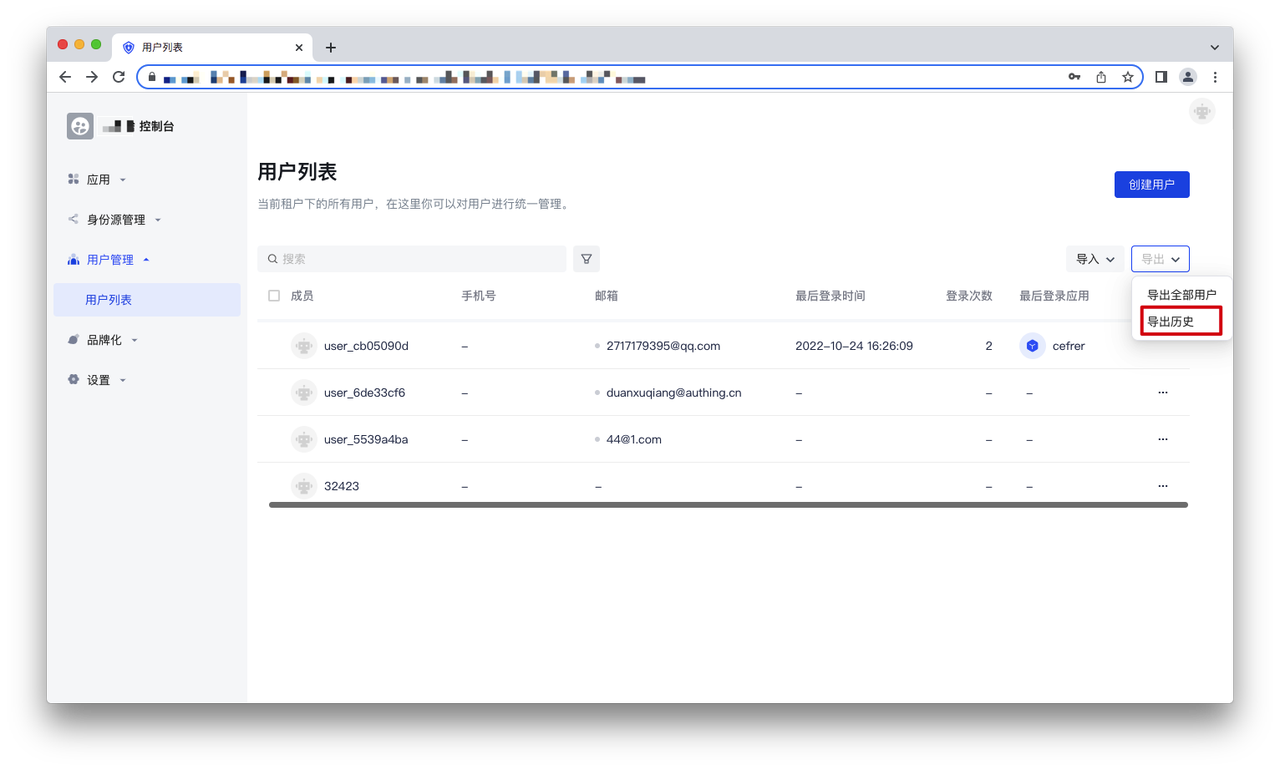
在导出历史页面,可以查看导出记录,并对于成功导出的任务进行下载。点击右侧的「点击下载」,即可下载导出的用户信息:
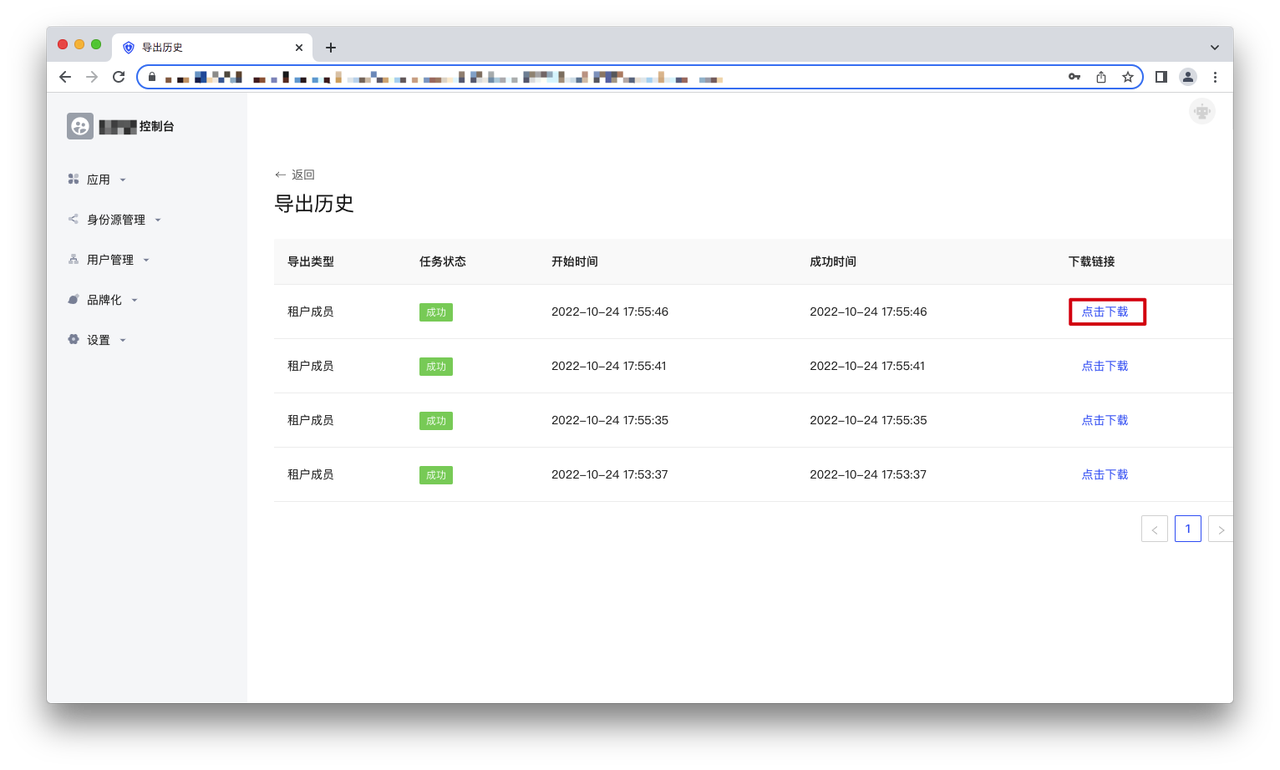
¶ 如何查看/修改租户成员的个人信息
¶ 查看个人信息
可在用户管理列表中查看租户成员,选择某个租户成员,点击进入用户详情页,可以查看租户成员个人信息:
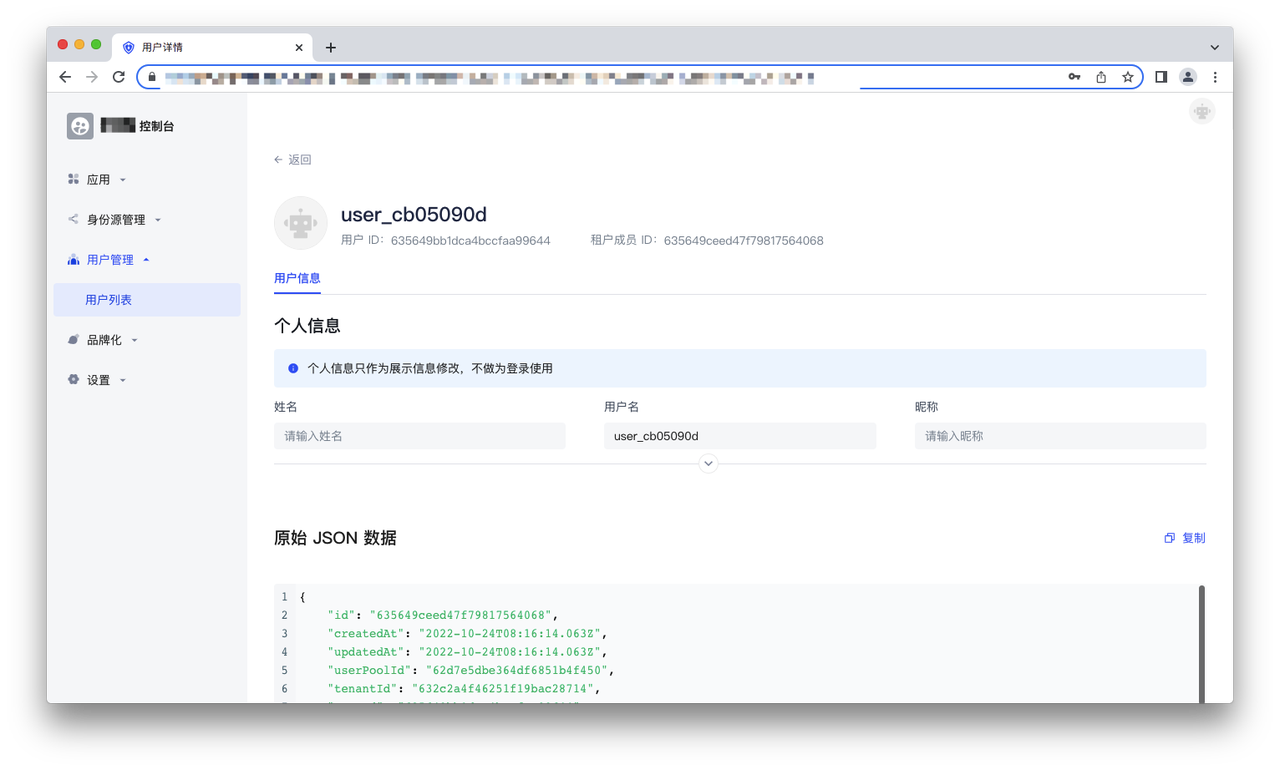
¶ 移除租户成员
在用户列表右侧可以点击操作按钮,选择「移除租户成员」,在弹窗中点击「移除」,移除后该用户将不在是该租户下的成员,不会出现在用户列表中: